Publicité
Combien comptez-vous sur votre calendrier?
Selon votre méthodes de productivité 6 astuces de productivité soutenues par le pouvoir de la science Lire la suite , ça pourrait être beaucoup. Beaucoup d'entre eux défendent passer complètement au numérique 6 conseils pour vous aider à passer au sans papier sur AndroidVotre téléphone Android peut vous aider à passer au papier, en remplaçant tous ces morceaux de papier par un seul appareil dans votre poche et un peu de stockage dans le cloud. Lire la suite et conserver votre emploi du temps dans le cloud afin qu'il soit accessible partout.
Bien sûr, cela nécessite que tous vos appareils puissent se synchroniser avec le calendrier en ligne. Ce détail particulier inquiète souvent les nouveaux utilisateurs Linux. Ils se demandent s'ils peuvent synchroniser leurs calendriers Linux de bureau avec Android et vice versa.
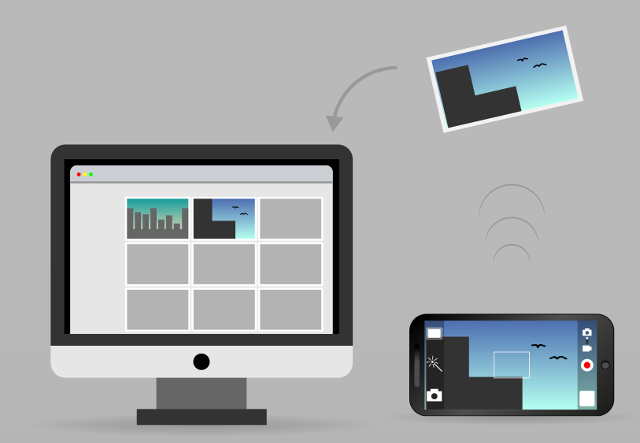
La reponse courte est oui. Il est déjà possible de contrôler à distance Linux depuis Android 15 applications Android pour contrôler à distance votre PC Linux Vous connaissez probablement les applications qui vous permettent de contrôler à distance un appareil Android à partir du bureau. Mais qu'en est-il des utilisateurs de Linux? Eh bien, ces applications peuvent transformer votre Android en une puissante télécommande Linux. Lire la suite , il n'y a donc aucune raison de ne pas pouvoir synchroniser les calendriers. La réponse longue est que dans cet article, nous expliquons comment le faire et quels outils vous aurez besoin. Le schéma ci-dessous illustre l'idée de base: vous allez configurer un serveur de calendrier, créer un calendrier sur celui-ci et vous y connecter depuis votre ou vos appareils Android.
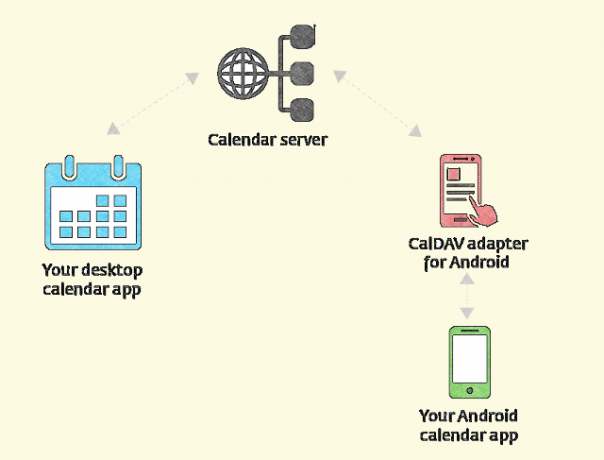
Le serveur peut être quelque part «dans le cloud» ou vous pouvez simplement l'exécuter sur votre ordinateur, dans votre réseau local. Dans ce cas, vous ne pouvez synchroniser les calendriers que lorsque vos appareils Android sont connectés à ce réseau. Cette configuration repose sur le protocole CalDAV qui permet d'accéder, de gérer et de partager des fichiers iCalendar via HTTP.
Bien que la plupart des applications d'agenda de bureau prennent en charge CalDAV, de nombreux calendriers Android ne le font pas, c'est pourquoi nous avons besoin d'un type d'application distinct (appelé adaptateur CalDAV) pour se connecter à un serveur d'agenda.
Maintenant, allons-y étape par étape, et vous pourrez bientôt consulter votre calendrier de bureau sur votre écran Android.
1. Créer un serveur de calendrier
Vous pouvez choisir n'importe quel serveur de calendrier que vous souhaitez, tant qu'il prend en charge CalDAV. Comme il s'agit d'un guide d'introduction, nous allons choisir deux options relativement simples: Radicale et Baïkal. Le premier est une solution sans fioritures qui nécessite très peu de configuration. Le Baïkal peut être difficile à configurer si vous n'avez jamais installé de serveur Web auparavant, mais d'un autre côté, il possède une interface graphique à travers laquelle vous pouvez facilement le modifier.
Radicale est disponible dans les référentiels de plusieurs distributions Linux, dont Arch Linux, Ubuntu, Fedora, Debian et openSUSE. Si vous le souhaitez, vous pouvez l'installer à partir du Index des packages Python (PyPi) référentiel en tapant pip installer radicale dans le terminal.
Après l'installation, démarrez le serveur avec la commande radicale. Notez que Radicale doit être en cours d'exécution pour synchroniser les calendriers, alors assurez-vous de le démarrer chaque fois que vous travaillez avec votre application de calendrier de bureau. Ce pourrait être une bonne idée de faire fonctionner Radicale au démarrage Comment démarrer des applications automatiquement lors du démarrage de LinuxChargez-vous manuellement des applications chaque fois que vous allumez votre ordinateur? Ne préférez-vous pas les charger automatiquement à la place? Voici comment démarrer automatiquement des applications sous Linux. Lire la suite .
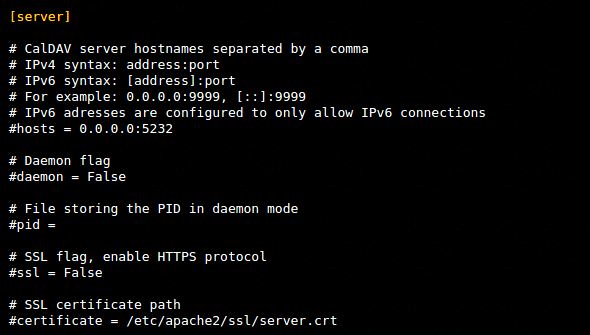
Les fichiers de configuration sont /etc/default/radicale, /etc/radicale/users, et /etc/radicale/config ou ~ / .config / radicale / config. Vous pouvez simplement les ouvrir dans votre éditeur de texte préféré et décommenter ou modifier les paramètres souhaités. Pour gérer les calendriers, vous devrez créer un profil utilisateur et définir la méthode d'authentification (vérifiez la /etc/radicale/users fichier pour cela).
Un autre problème de sécurité important est de savoir qui peut accéder aux calendriers sur le serveur. Vous pouvez modifier ce paramètre dans la section "Droits" de /etc/radicale/config. La Radicale doit fonctionner immédiatement, mais si vous rencontrez des problèmes, reportez-vous à la documentation en ligne.
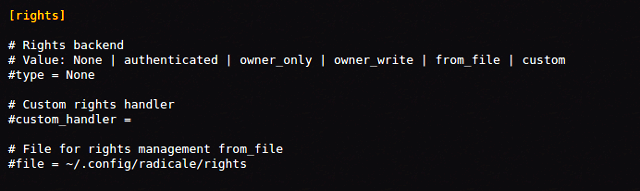
Par rapport à Radicale, le Baïkal est plus difficile à démarrer car il nécessite un serveur Web avec support PHP et SQLite. Un moyen rapide de configurer un de ces serveurs consiste à installer XAMPP pour Linux Comment installer un serveur Web Windows sur votre PC avec XAMPP Lire la suite (également appelé LAMPP), vous devez donc le faire en premier. Le serveur peut résider sur votre ordinateur et fonctionner sur le réseau local si vous n’avez pas un domaine et un compte d'hébergement Web Besoin d'un hébergement de blog gratuit? Essayez Blogger avec un domaine personnaliséVoulez-vous créer un blog? Ce didacticiel pas à pas vous aidera à enregistrer un nom de domaine et à le connecter à Google Blogger. Lire la suite .
L'étape suivante consiste à télécharger le package d'installation de Baikal et à placer son contenu dans le dossier racine du document de votre serveur Web. C'est généralement le /var/www afin de créer un dossier dédié baikal sous-dossier là-bas et y extraire le package. Assurez-vous que vous disposez des privilèges de lecture, d'écriture et d'exécution sur le /var/www/baikal/Specific dossier et son contenu. Créez un fichier appelé ENABLE_INSTALL dans le dossier susmentionné. Ouvrez votre navigateur et dirigez-le vers http://yourserver/baikal/admin/install.
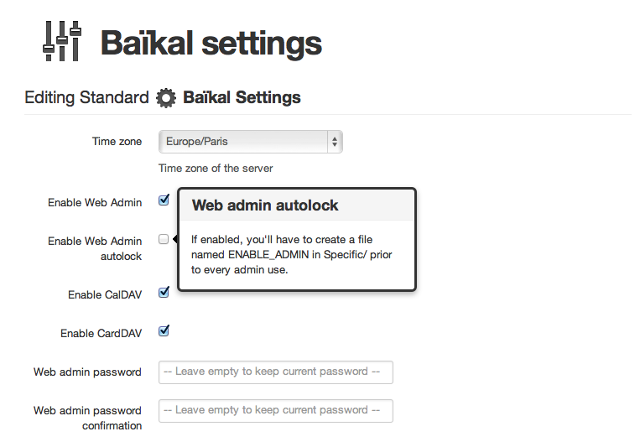
Vous pouvez maintenant terminer l'installation, configurer la base de données Baikal et créer un compte administrateur. N'oubliez pas de cocher la case à côté de l'option "Activer CalDAV" et de laisser également "Activer l'interface Web" activée. De cette façon, vous pouvez créer des calendriers dans le navigateur, vous n'avez donc même pas besoin d'une application de calendrier de bureau distincte.
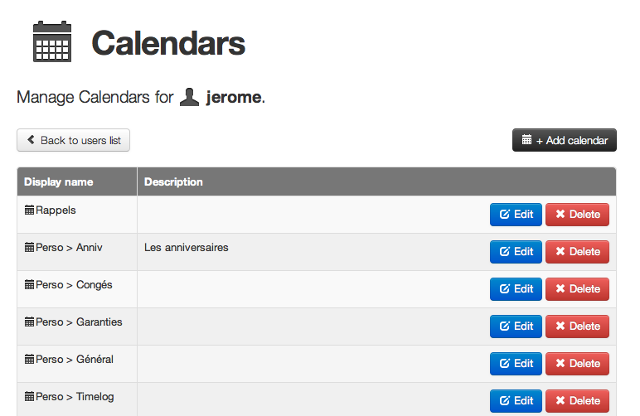
Le Baïkal vous permet de créer plusieurs utilisateurs et de gérer plusieurs calendriers à la fois. N'oubliez pas que votre serveur Web doit fonctionner pour pouvoir utiliser le Baïkal. Malheureusement, la documentation officielle du Baïkal n'est pas encore très détaillée, vous devrez donc recourir à divers didacticiels en ligne si vous êtes coincé.
2. Créer un calendrier partagé
Maintenant que votre serveur de calendrier est opérationnel, il est temps de créer des calendriers. Si vous utilisez Baikal, vous pouvez le faire directement à partir de l'interface Web. Les options sont assez basiques, mais elles vous permettent d'ajouter et de modifier des événements.
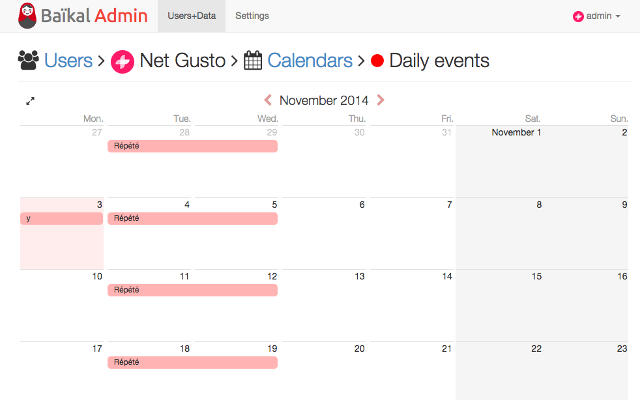
Tout applications de calendrier Linux populaires Organisez votre temps avec ces 4 applications de calendrier LinuxEst-il judicieux de continuer à utiliser une application de calendrier de bureau? Nous le pensons, notamment pour permettre l'accès aux événements sur n'importe quel appareil synchronisé. Ces applications de calendrier Linux sont particulièrement utiles. Lire la suite prendre en charge les calendriers partagés («réseau»). Pour créer un nouveau calendrier partagé dans Evolution, ouvrez Fichier> Nouveau> Calendrier et choisissez CalDAV comme type de calendrier.
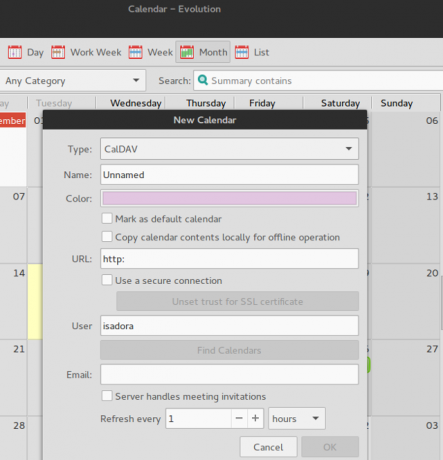
Dans Thunderbird's Module complémentaire de calendrier Lightning 5 extensions pour ajouter des calendriers et un gestionnaire de tâches à Thunderbird 3 Lire la suite , vous pouvez créer un calendrier partagé en sélectionnant Nouveau calendrier> Sur le réseau et en définissant CalDAV comme format.

Dans les deux cas, vous devrez fournir l'emplacement ou l'URL où votre calendrier partagé sera hébergé. Si vous utilisez Radicale, entrez http://yourserveraddress: 5232 / username / calendarname.ics / ou http://yourserver/cal.php/calendars/username/calendarname pour le Baïkal.
KOrganizer de KDE propose trois options pour les calendriers partagés: ressource de collecticiel DAV, calendrier dans un fichier distant et fichier de calendrier iCal. Pour Radicale, vous pouvez choisir l'une de ces options et saisir la même URL que ci-dessus. Pour le Baïkal, choisissez Calendrier dans un fichier distant et entrez http://yourserver/cal.php/calendars/username/calendarname à la fois Télécharger à partir de et Télécharger vers des champs.

Si vous souhaitez ajouter un calendrier Baïkal existant à KOrganizer, créez-le en tant que ressource de groupware DAV. Ignorez la boîte de dialogue de connexion en appuyant sur Annuler, et cliquez sur le Ajouter pour créer une nouvelle configuration de serveur. Sélectionnez CalDAV comme protocole d'accès et saisissez l'URL distante du Baïkal: http://yourserver/cal.php/calendars/username/calendarname.
De même, si vous avez déjà un calendrier de bureau que vous souhaitez partager avec des appareils Android, vous pouvez le publier sur le serveur de calendrier. Dans Lightning, l'option est simplement appelée Publier le calendrier. Evolution l'a sous le menu Actions comme Publier les informations du calendrieret dans KOrganizer, vous pouvez choisir Fichier> Exporter> Exporter en tant que iCalendar option. Dans tous les cas, l'URL que vous entrez doit correspondre à votre nom d'utilisateur et au nom de fichier du calendrier.
3. Installer un adaptateur Android CalDAV
Nous avons suggéré deux options de serveur d'agenda, nous allons donc également garder les applications Android à deux. Les deux applications offrent un équilibre entre les fonctionnalités de base et avancées, et la fonctionnalité complète des options avancées dépend de l'application de calendrier de bureau que vous utilisez.
DAVDroid prend en charge plusieurs calendriers, la synchronisation bidirectionnelle et, parallèlement aux événements de calendrier, il peut également synchroniser des tâches. Vous pouvez ajuster l'intervalle de synchronisation et configurer les paramètres d'authentification. DAVDroid est gratuit sur F-Droid, mais si vous souhaitez soutenir les développeurs, vous pouvez l'acheter pour 3,61 $ sur Google Play Store.

Une autre option est CalDAV-Sync qui prend également en charge plusieurs comptes d'utilisateurs et calendriers, tâches, synchronisation bidirectionnelle et événements récurrents. CalDAV-Sync vous permet de coder par couleur vos calendriers et de définir un calendrier de synchronisation. Tu peux l'avoir sur Play Store pour 2,32 $.
4. Configurer un compte CalDAV
Si vous avez installé DAVDroid, ne faites pas l'erreur de déplacer l'application sur la carte SD car cela ne fonctionnera pas correctement. Pour synchroniser votre calendrier partagé avec Android, ouvrez le Paramètres application, choisissez Comptes et ajoutez un nouveau compte DAVDroid. Pour Radicale, entrez http://yourserver/username comme URL de base et fournir les informations de connexion. Si vous utilisez Baikal, l'URL de base doit être http://yourserver/cal.php. DAVDroid détectera automatiquement les calendriers disponibles et vous pourrez sélectionner ceux que vous souhaitez synchroniser.

La procédure pour CalDAV-Sync est presque identique. Encore une fois, accédez aux paramètres d'Android, recherchez la section Comptes et ajoutez un nouveau compte CalDAV. Les utilisateurs de Radicale doivent taper http://yourserver: 5232 / nom d'utilisateur / et assurez-vous de vous connecter avec le même nom d'utilisateur. CalDAV-Sync récupérera tous les calendriers pour ce nom d'utilisateur, vous pouvez donc choisir ceux à synchroniser.
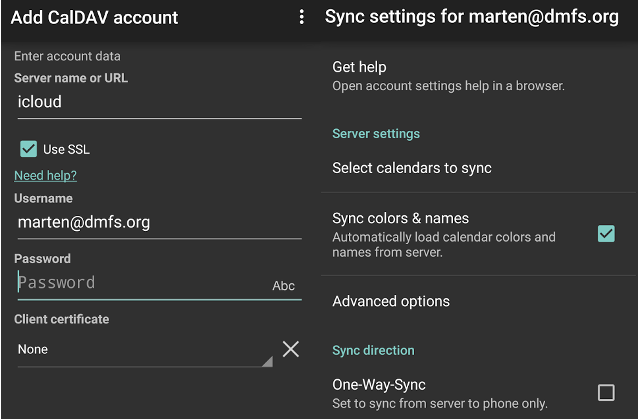
Pour le Baïkal, vous devez saisir le chemin d'accès à un calendrier spécifique, par exemple http://yourserver/cal.php/calendars/username/calendarname, bien que le wiki officiel suggère http://yourserver: port / baikal / cal.php / calendars / username / calendarname. Vous pouvez essayer cela si la première URL ne fonctionne pas, et vous pouvez également l'essayer sans le nom du calendrier; CalDAV-Sync recherchera les calendriers disponibles.
5. Synchronisez votre application de calendrier Android
Enfin, votre serveur d'agenda est en cours d'exécution et vous y avez créé ou partagé un agenda. Sur Android, vous avez un adaptateur CalDAV et un compte tous configurés. Vos calendriers devraient maintenant se synchroniser automatiquement en fonction de leurs paramètres. Vous pouvez vérifier si tout fonctionne en ouvrant votre Application de calendrier Android Les 8 meilleures applications de calendrier gratuites pour AndroidVous voulez voir laquelle des meilleures applications de calendrier gratuites pour Android vous convient? Nous comparons plusieurs excellentes applications de calendrier pour trouver le meilleur. Lire la suite .
Bien que DAVDroid et CalDAV-Sync aient été testés avec Baikal et Radicale, des problèmes peuvent toujours survenir. Essayez ceci si la synchronisation ne fonctionne pas:
- Vérifiez que l'application de stockage d'agenda sur Android n'est pas désactivée ou manquante.
- Si vous utilisez Privacy Guard, cela ne devrait pas bloquer l'accès de DAVDroid aux données de calendrier et de contacts.
- Essayez de désactiver l'option Restreindre les données d'arrière-plan dans Android Paramètres> Utilisation des données.
- Si votre appareil Android dispose d'un commutateur de synchronisation à l'échelle du système, assurez-vous qu'il n'est pas désactivé.
- En raison de un bug Android, la mise à jour des applications d'agenda peut entraîner la suppression des comptes CalDAV. Si cela se produit, vous pouvez installer des applications de contournement pour CalDAV-Sync et DAVDroid [n'est plus disponible].
Bien que cela puisse sembler compliqué, la configuration d'un serveur de calendrier sous Linux ne devrait pas prendre plus de 30 minutes. Bien sûr, il existe d'autres façons de synchroniser vos calendriers de bureau avec Android. Vous pourriez aller avec un Solution basée sur ownCloud ownCloud: une alternative multiplateforme et auto-hébergée à Dropbox et Google CalendarLes craintes de la NSA et du PRISM ont démontré que les gouvernements peuvent et vont accéder aux divers services cloud en ligne populaires. Cela signifie que c'est maintenant l'un des meilleurs moments pour envisager de créer votre propre solution cloud ... Lire la suite , synchroniser manuellement les calendriers en tant que fichiers .ics, ou tout simplement utiliser Google Agenda Comment synchroniser Google Agenda avec toutes les autres plates-formesGoogle Agenda est sans doute le moyen le plus simple, le plus intuitif et le plus polyvalent d'organiser votre journée. Le seul problème que les utilisateurs rencontrent généralement est la synchronisation avec leurs appareils. Lire la suite au lieu de votre propre serveur de calendrier.
Si vous avez d'autres conseils pour partager des calendriers entre Linux et Android, ce serait génial si vous les laissiez dans les commentaires. Comment synchronisez-vous vos calendriers? Quelles applications d'agenda utilisez-vous? Faites le nous savoir.
Crédits image:
Vecteur informatique conçu par Freepik, capture d'écran de KOrganizer, Captures d'écran du Baïkal, Icône de calendrier, Icône de serveur global, Icône d'application smartphone, Icône de téléphone portable par Freepik de www.flaticon.com.
Ivana Isadora est rédactrice et traductrice indépendante, passionnée de Linux et fangirl de KDE. Elle soutient et promeut les logiciels libres et open source, et elle est toujours à la recherche d'applications fraîches et innovantes. Découvrez comment nous contacter ici.